- The Server DNS není k dispozici zpráva v systému Windows 11 se může objevit, pokud máte problémy s mezipamětí, nezapomeňte ji proto řádně vymazat.
- S tímto typem problému může také pomoci změna nastavení sítě nebo vašeho serveru.
- Chcete -li tyto problémy s DNS vyřešit, zkuste dočasně deaktivovat antivirus nebo restartujte router.
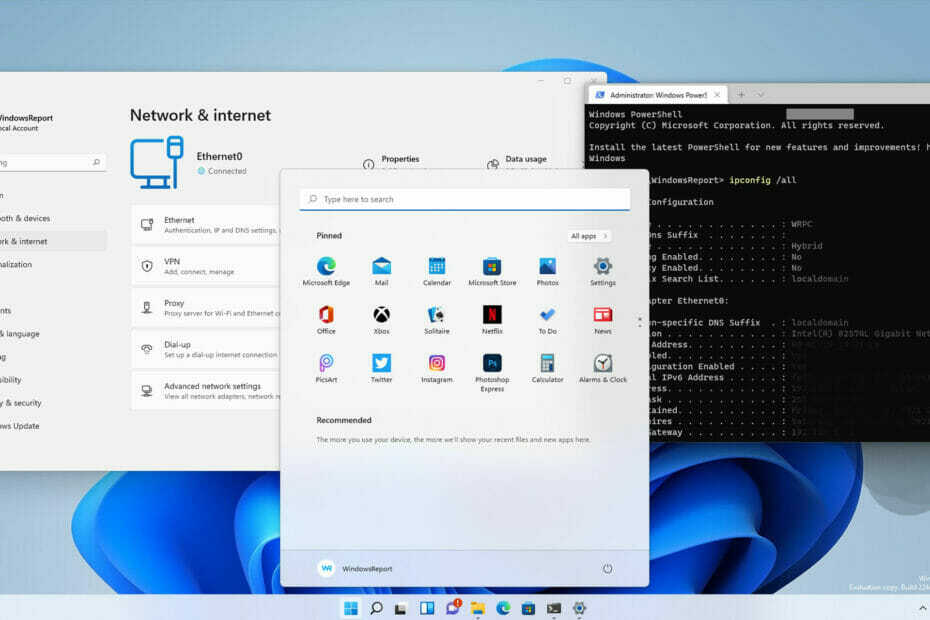
Tento software opraví běžné počítačové chyby, ochrání vás před ztrátou souborů, malwarem, selháním hardwaru a optimalizuje váš počítač pro maximální výkon. Opravte problémy s počítačem a odeberte viry hned ve 3 snadných krocích:
- Stáhněte si nástroj Restoro PC Repair Tool který je dodáván s patentovanými technologiemi (patent k dispozici tady).
- Klikněte Začni skenovat najít problémy se systémem Windows, které by mohly způsobovat problémy s počítačem.
- Klikněte Opravit vše k opravě problémů ovlivňujících zabezpečení a výkon vašeho počítače
- Restoro bylo staženo uživatelem 0 čtenáři tento měsíc.
Aby se váš počítač s Windows 11 mohl připojit k internetu, musí správně fungovat více komponent, včetně síťového adaptéru a ovladačů.
Komponenty, jako jsou servery DNS, jsou však klíčové, pokud chcete získat přístup k jakékoli webové stránce. Některým uživatelům se bohužel opakuje Server DNS není k dispozici zpráva ve Windows 11.
Když se tento problém objeví, nebudete mít přístup na žádný web, a proto je důležité, abyste jej co nejdříve opravili.
K této chybě obvykle dochází z důvodu závad síťového hardwaru nebo nesprávného nastavení sítě, ale lze ji snadno vyřešit pomocí našich řešení. Stačí je sledovat a během několika minut budete mít přístup k vašim oblíbeným webům.
Jaká je hlavní funkce serveru DNS?
Server DNS je speciální komponenta, která zpracovává vaše požadavky a pomáhá vám připojit se k webu, na který se pokoušíte dostat.
Když do prohlížeče zadáte název webové stránky, server vyhledá její umístění a odešle ji do prohlížeče, aby k ní měl přístup.
Funguje to podobně jako u velkého telefonního seznamu, protože vám to umožní zjistit IP adresu jakéhokoli webu, na který se pokoušíte dostat, a pomůže vám se k němu připojit.
Pokud z nějakého důvodu máte s touto funkcí problémy, nezapomeňte se podívat na naše Průvodce přístupem k serveru DNS.
Jak funguje DNS?
Nejprve musíte do prohlížeče zadat název webové stránky a požadavek přijme rekurzivní překladač DNS. Dále resolver odešle požadavek kořenovému jmennému serveru.
Kořenový server poté doručí adresu překladače doménového serveru nejvyšší úrovně. Nyní překladač odešle požadavek do domény nejvyšší úrovně a server odpoví umístěním jmenného serveru domény.
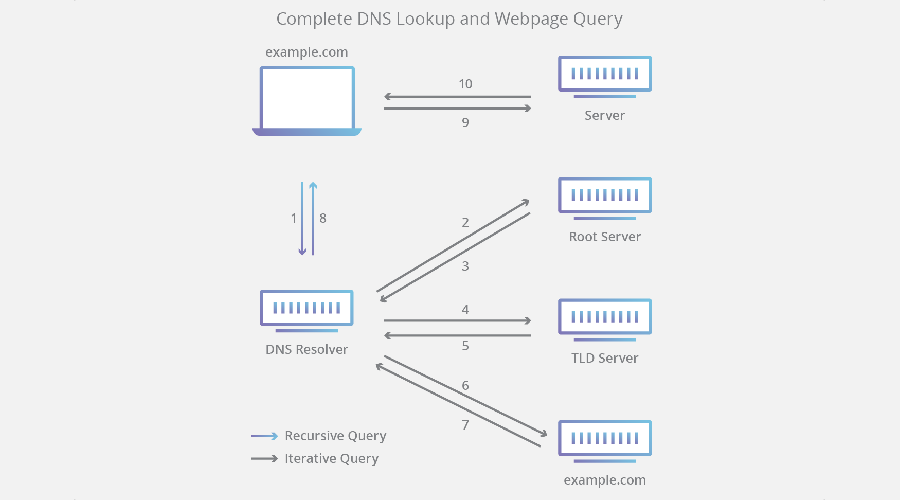
Překladač nyní kontaktuje nameserver a IP adresa webu se nyní vrátí do resolveru a předá do webového prohlížeče.
Nakonec klient odešle požadavek HTTP a server vykreslí webovou stránku.
Jak mohu opravit chybu nedostupného serveru DNS v systému Windows 11?
1. Použijte vestavěný nástroj pro odstraňování problémů
- Otevři Nabídka Start a vyberte si Nastavení.

- V levém podokně přejděte na Systém a v pravém podokně vyberte Odstraňování problémů.
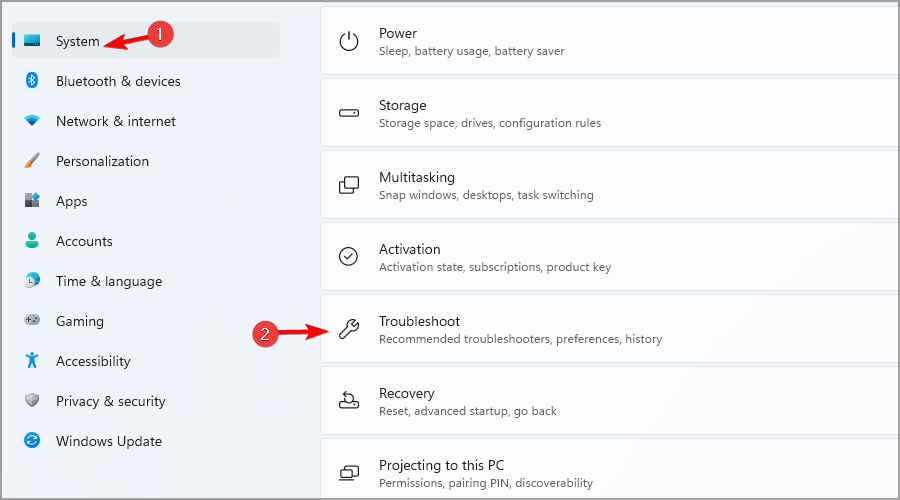
- Vybrat Další nástroje pro odstraňování problémů.
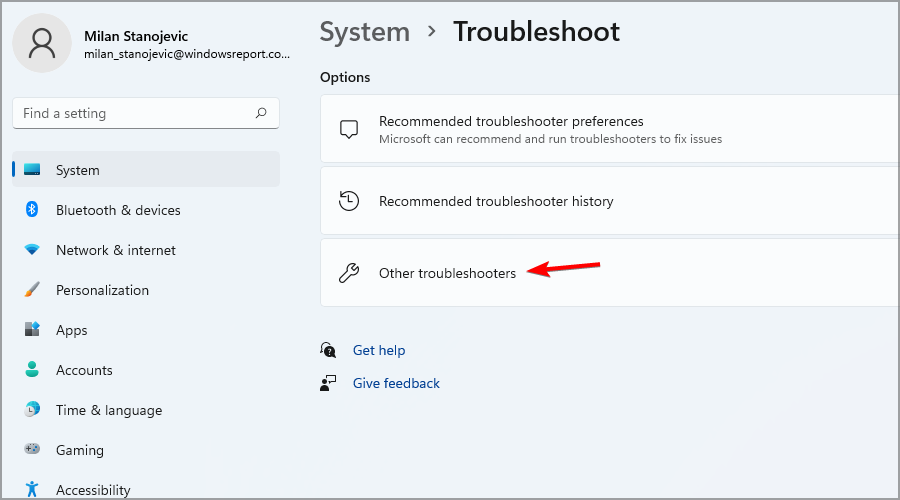
- Klikněte na Běh tlačítko vedle Poradce při potížích s internetem.
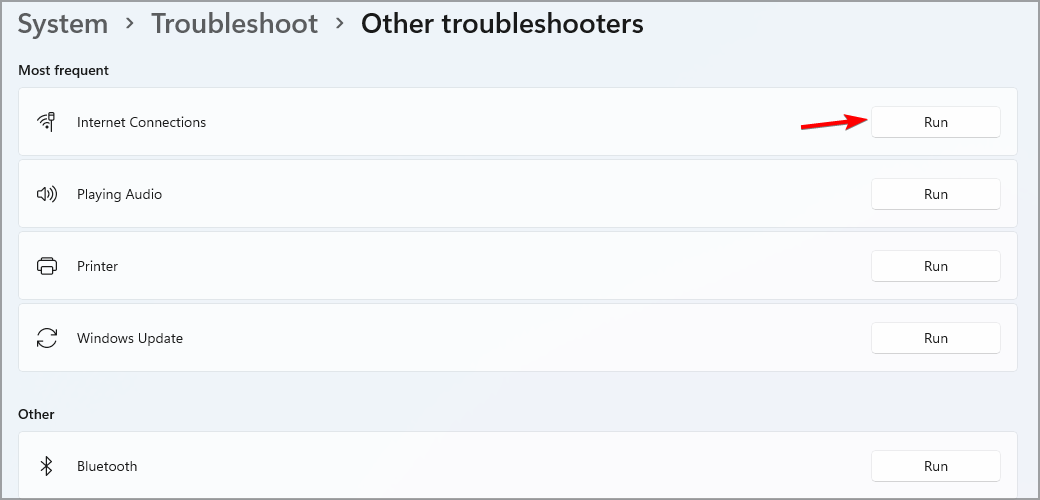
- Počkejte na dokončení procesu odstraňování problémů.
- Pokud problém přetrvává, spusťte soubor Síťový adaptér a Příchozí spojení poradci při potížích.
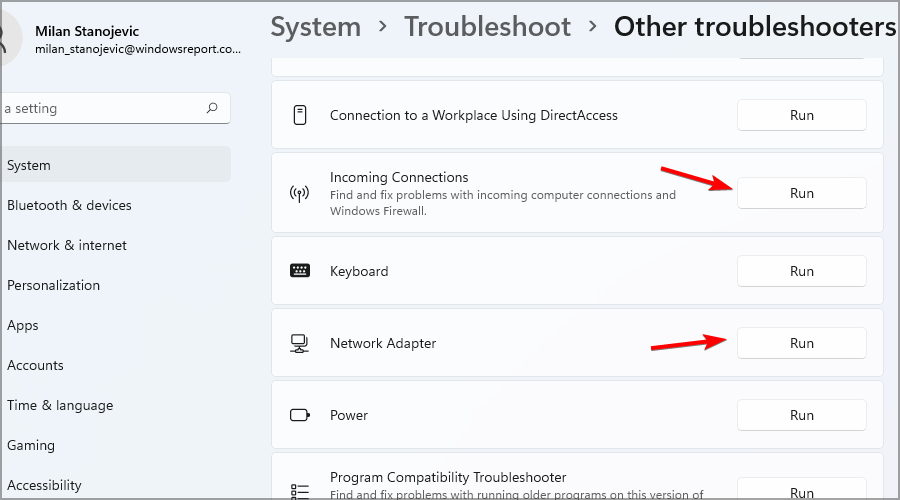
Pokud nemůžete otevřít aplikaci Nastavení, podívejte se na naši článek o tom, co dělat, když aplikace Nastavení spadne pro některá rychlá řešení.
2. Použijte příkazový řádek
- lis Okna Klíč + X a vyberte Windows Terminal (Admin) z nabídky.

- Nyní postupně spusťte následující příkazy:
ipconfig /flushdns
ipconfig /release
ipconfig /obnovit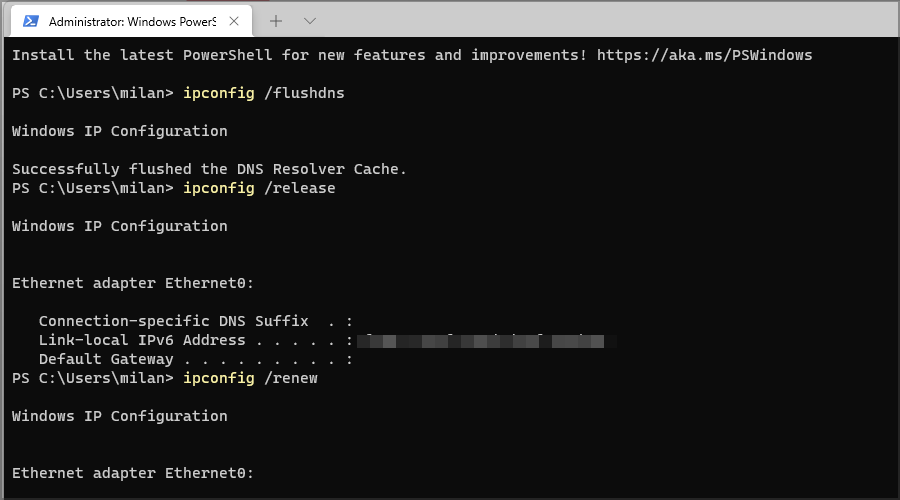
3. Změňte DNS
- Klikněte na Vyhledávání ikonu na hlavním panelu.

- Vstupte připojení k síti a vyberte Zobrazit připojení k síti.
- Klepněte pravým tlačítkem na připojení a vyberte Vlastnosti.
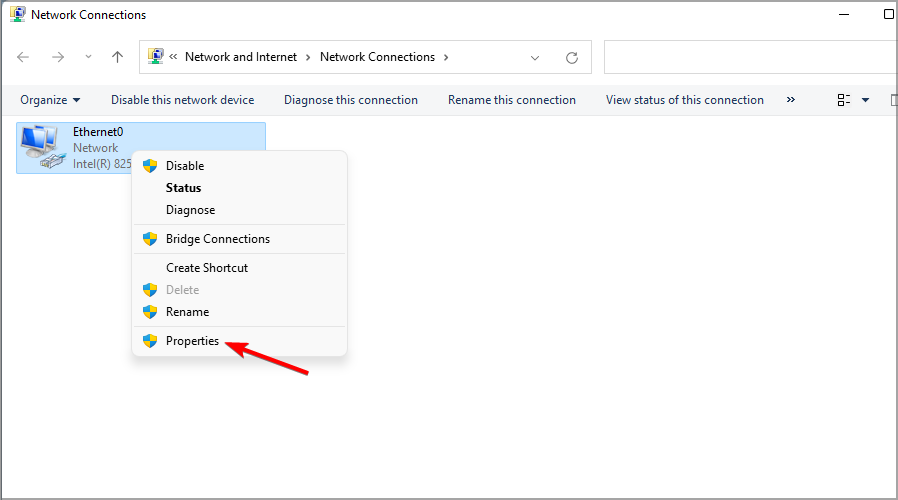
- Vybrat Internet Protocol verze 4 (TCP/IPv4) a klikněte na Vlastnosti.
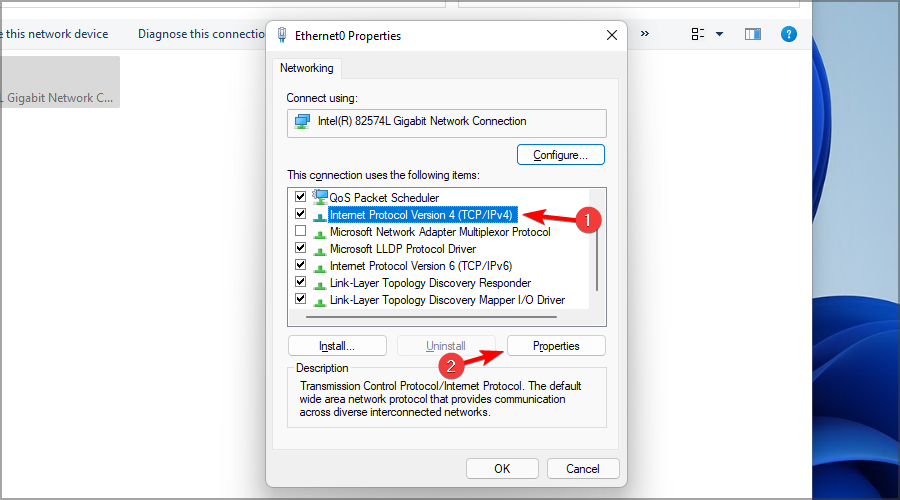
- Nyní vyberte Použijte následující adresy serverů DNS a nastavte následující:
- Preferovaný server DNS: 8.8.8.8
- Alternativní server DNS: 8.8.4.4
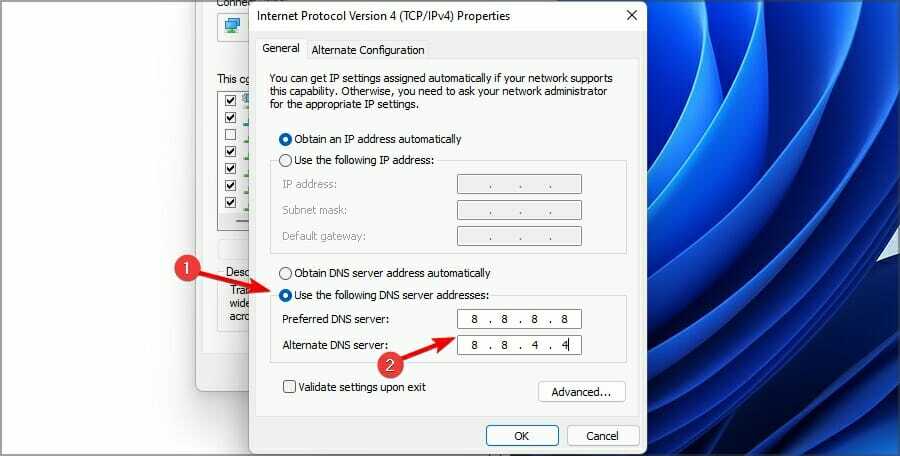
- Klikněte OK k uložení změn.
- Nyní vyberte Internet Protokol verze 6 (TCP/IPv4) a změňte server DNS jako v předchozích krocích.
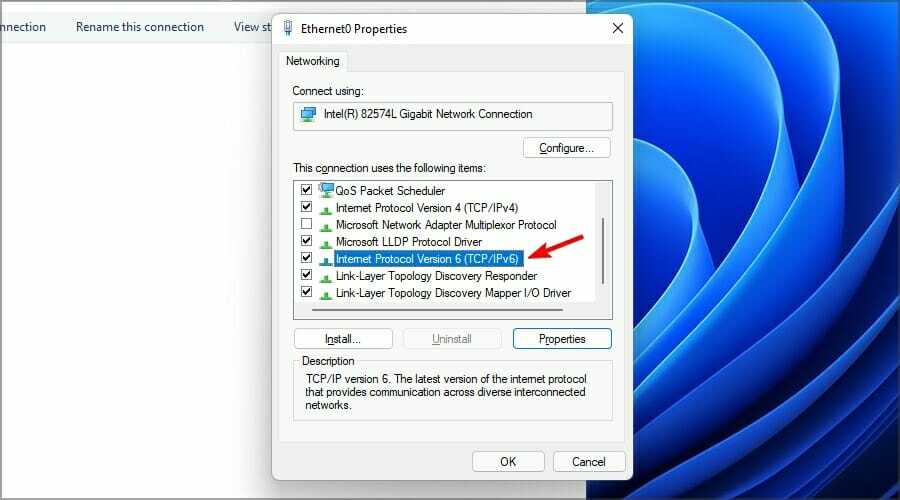
V případě, že máte problémy s používáním funkce vyhledávání, naše Průvodce pro hledání nefunguje vám určitě pomůže, takže neváhejte a podívejte se blíže.
4. Restartujte služby DNS
- lis Okna Klíč + R. a vstoupit services.msc. lis Vstupte nebo klikněte OK.
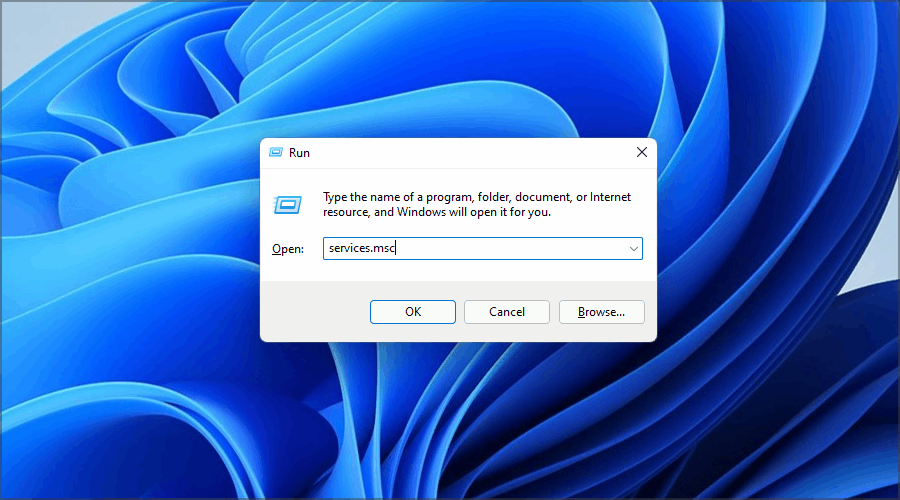
- Vyhledejte Klient DHCP službu, klikněte na ni pravým tlačítkem a vyberte Restartujte z nabídky.
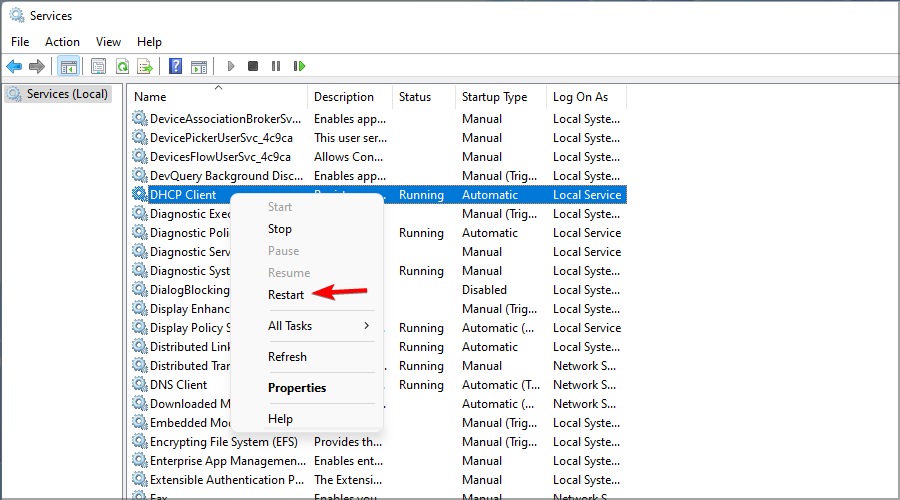
- Nyní klikněte pravým tlačítkem Klientská služba DNS a vyberte si Restartujte Pokud je k dispozici.
5. Zakázat proxy
- Otevři Běh okno stisknutím Okna Klíč + R..
- Typ inetcpl.cpl a stiskněte Vstupte.
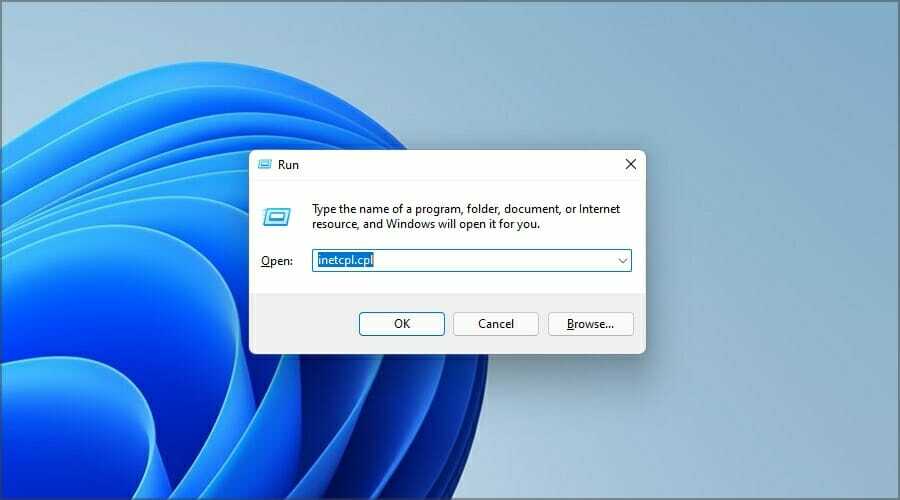
- Přejděte na Připojení kartu a klikněte na Nastavení LAN.
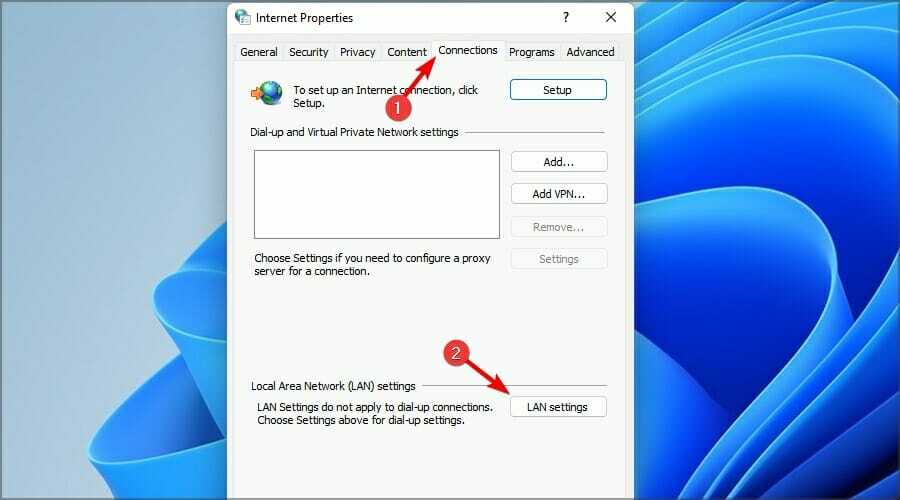
- Zrušte zaškrtnutí Pro svou LAN použijte proxy server a klikněte OK.
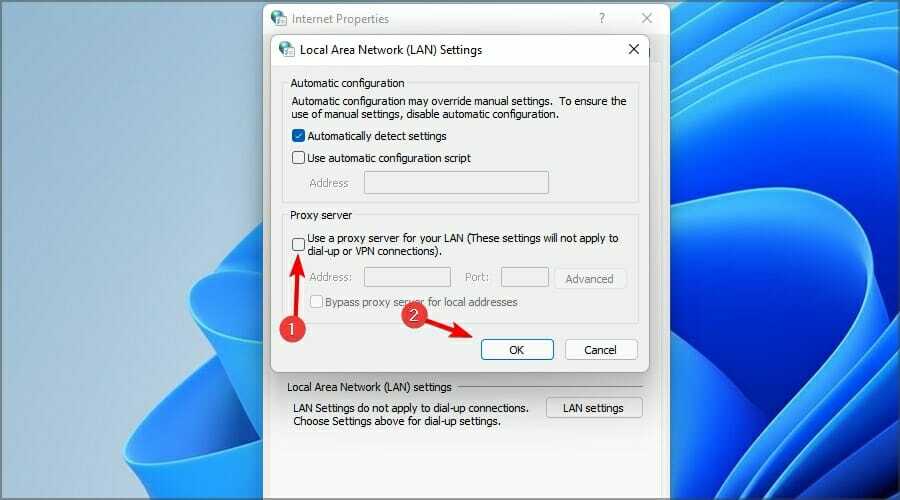
6. Dočasně deaktivujte antivirus
- Najděte ikonu antiviru na hlavním panelu.
- Klikněte na něj pravým tlačítkem a vyberte možnost vypnout ochranu v reálném čase.
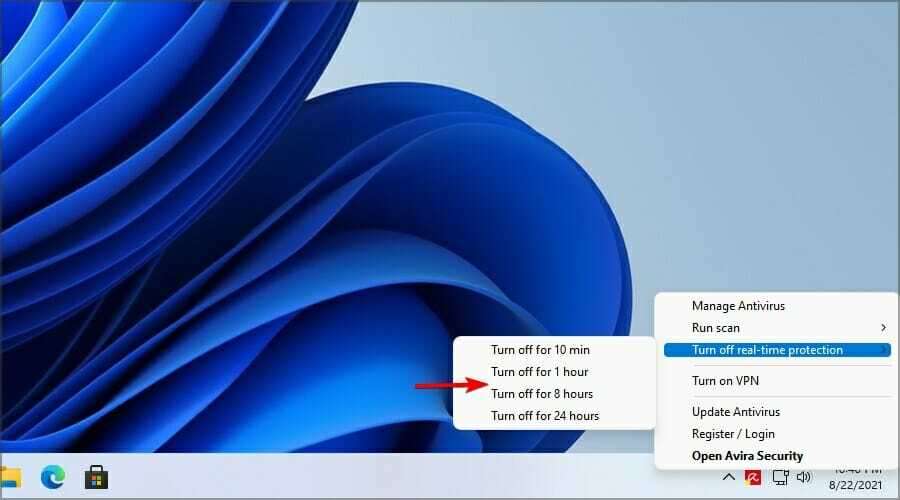
Jakmile je antivirový software deaktivován, zkontrolujte, zda problém stále přetrvává. Pokud se problém neobjeví, znamená to, že konfigurace antiviru narušuje vaše síťové připojení, proto jej odpovídajícím způsobem upravte.
Případně můžete zvážit přechod na jiný antivirus, který je kompatibilní s Windows 11. Udělat informovanou volbu, pokud jde o ochranu počítače, může být obtížné vzhledem k široké škále dostupných možností, takže jsme si jisti, že naše nejlepší tipy budou pro vás užitečné.
Co dělá změna serveru DNS?
Ve výchozím nastavení váš počítač používá server DNS vašeho ISP, který zpracovává všechny vaše požadavky. Existují však lidé, kteří používají veřejný server Google, protože je někdy rychlejší a bezpečnější.
Nejpozoruhodnější je, že pokud nemáte přístup na určitý web, může vám pomoci server Google. Provedením této změny budou všechny vaše požadavky vyřizovány společností Google, nikoli vaším poskytovatelem internetových služeb.
Co je to DNS přes HTTPS?
Jedná se o nový protokol, který by měl šifrovat všechny vaše požadavky pomocí HTTPS. V současné době jsou všechny požadavky zasílány v prostém textu, což umožňuje vašemu poskytovateli internetových služeb a někdy i hackerům je vidět.
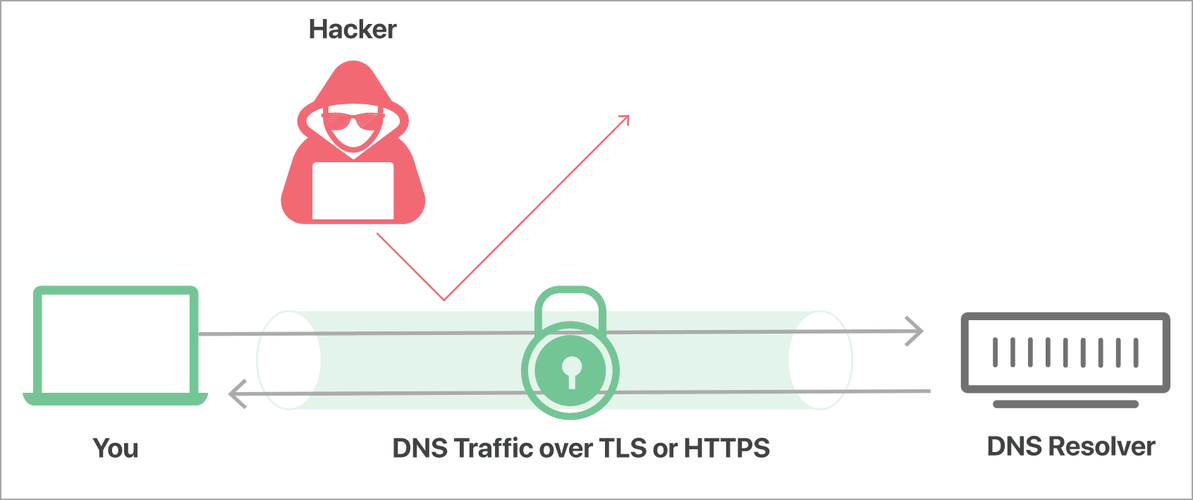
S novým protokolem se to však brzy změní. Máme podrobný průvodce, jak používat DNS přes HTTPS ve Windows 11, tak se na to určitě podívejte.
The Server DNS není k dispozici Zpráva vám zabrání procházet web, ale jak vidíte, ve většině případů můžete tento problém vyřešit jednoduše pomocí příkazového řádku nebo změnou požadovaného nastavení sítě.
Stejné upozornění, že něco nefunguje správně a nemůžete se připojit k internetu, dokud nebudou vyřešeny všechny problémy, se objeví i ve Windows 10. Podívejte se na toto průvodce opravou nedostupnosti serveru DNS v tomto OS a vyřešte problém navždy.
Našli jste řešení tohoto problému sami? Dejte nám vědět v níže uvedených komentářích.


